Како применити транспарентност на СВГ

Научите како да примените транспарентност на СВГ графику у Иллустратор-у. Истражите како да прикажете СВГ слике са провидном позадином и примените ефекте транспарентности.
Ако ваш Адобе ИнДесигн Цреативе Суите 6 документ има више страница, можете додати број за прескакање странице (текст који означава где се прича наставља ако скочи на оквир текста на другој страници) постојећој датотеци. Пре него што почнете, уверите се да се прича провлачи између оквира текста на две различите странице, а затим следите ове кораке:
Направите нови оквир текста на првој страници и откуцајте наставак на страници.
Користите алатку за одабир да бисте изабрали оквир текста који сте управо креирали.
Померите оквир текста тако да се мало преклапа са оквиром текста који садржи причу.
Обавестите ИнДесигн од ког оквира текста прати причу од или до. Преклапајте два оквира текста (и нека се преклапају) тако да ИнДесигн зна да повеже ове оквире текста (оквир текста наставка обавештења и оквир текста приче) један са другим.
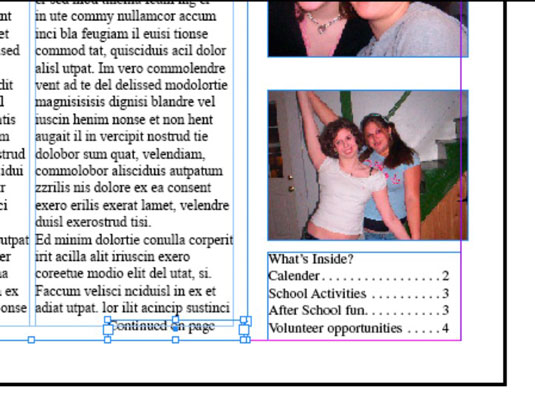
Затим можете груписати ова два оквира текста (тако да се померају заједно). Изаберите Објекат→Групирај са оба селектована оквира текста. (Кликните са Схифт-ом помоћу алатке за одабир да бисте изабрали оба оквира текста.)
Двапут кликните на нови оквир текста, који садржи текст који се наставља на страници, да бисте поставили тачку уметања на место где желите да се уметне број странице.
Број странице се убацује у тачку уметања, па се уверите да се после претходног знака појављује размак.
Изаберите Тип→ Уметни специјални знак→ Маркери→ Број следеће странице.
Број се додаје у оквир текста. Број је осетљив на локацију следећег оквира текста са нитима, тако да ако померите други оквир текста, број странице се аутоматски ажурира.
Можете поновити ове кораке на месту где се прича настављена из - само изаберите Тип → Убаци посебан карактер → Маркерс → Претходна страница број у кораку 5 уместо.
Научите како да примените транспарентност на СВГ графику у Иллустратор-у. Истражите како да прикажете СВГ слике са провидном позадином и примените ефекте транспарентности.
Након што увезете своје слике у Адобе КСД, немате велику контролу над уређивањем, али можете да промените величину и ротирате слике као и било који други облик. Такође можете лако заокружити углове увезене слике користећи углове виџета. Маскирање ваших слика Дефинисањем затвореног облика […]
Када имате текст у свом Адобе КСД пројекту, можете почети да мењате својства текста. Ова својства укључују породицу фонтова, величину фонта, тежину фонта, поравнање, размак између знакова (кернинг и праћење), размак између редова (водеће), попуну, ивицу (црте), сенку (сенка) и замућење позадине. Дакле, хајде да прегледамо како се та својства примењују. О читљивости и фонту […]
Баш као у Адобе Иллустратор-у, Пхотосхоп уметничке плоче пружају могућност прављења засебних страница или екрана унутар једног документа. Ово може бити посебно корисно ако правите екране за мобилну апликацију или малу брошуру. Можете замислити артбоард као посебан тип групе слојева креираних помоћу панела Лаиерс. Његово […]
Многи алати које пронађете на панелу ИнДесигн алати се користе за цртање линија и облика на страници, тако да имате неколико различитих начина да креирате занимљиве цртеже за своје публикације. Можете креирати било шта, од основних облика до сложених цртежа унутар ИнДесигн-а, уместо да морате да користите програм за цртање као што је […]
Умотавање текста у Адобе Иллустратор ЦЦ није исто што и умотавање поклона — лакше је! Преламање текста присиљава текст да се омота око графике, као што је приказано на овој слици. Ова функција може додати мало креативности сваком комаду. Графика тера текст да се омота око ње. Прво, креирајте […]
Када дизајнирате у Адобе Иллустратор ЦЦ, често вам треба да облик буде тачне величине (на пример, 2 к 3 инча). Након што креирате облик, најбољи начин да му промените величину на тачна мерења је да користите панел Трансформ, приказан на овој слици. Изаберите објекат, а затим изаберите Прозор→ Трансформирај у […]
Можете да користите ИнДесигн да креирате и мењате графику КР кода. КР кодови су облик бар кода који може да чува информације као што су речи, бројеви, УРЛ адресе или други облици података. Корисник скенира КР код користећи своју камеру и софтвер на уређају, као што је паметни телефон, а софтвер користи […]
Можда ће доћи време када вам треба нова фотографија да бисте изгледали старо. Пхотосхоп ЦС6 вас покрива. Црно-бела фотографија је новији феномен него што мислите. Дагеротипије и друге ране фотографије често су имале браонкасти или плавичасти тон. Можете креирати сопствена ремек дела у тоновима сепије. Тониране слике могу створити […]
Користећи функцију Ливе Паинт у Адобе Цреативе Суите 5 (Адобе ЦС5) Иллустратор, можете креирати слику коју желите и попунити регионе бојом. Буцкет Ливе Паинт аутоматски детектује регионе састављене од независних путања које се укрштају и испуњава их у складу са тим. Боја унутар датог региона остаје жива и аутоматски тече ако постоји […]







